NFS significa Network File System, un servicio que lo ayuda a compartir archivos y carpetas entre sistemas *nix/Linux, desarrollado por SUN Microsystems en 1990.
NFS le permite montar un recurso compartido remoto como un disco local. Esta publicación lo ayuda a configurar servidor NFS en Debian 9 /
Medio ambiente
Esta guía también debería funcionar en versiones anteriores de Debian como Debian 8 y Ubuntu versiones como Ubuntu 17.10 / 17.04 / 15.10 / 15.04 / Ubuntu 14.04 .
Aquí están los detalles de mis nodos.
Nombre de host del servidor NFS:server.itzgeek.local
Dirección IP del servidor NFS:192.168.1.10 /24
Nombre de host del cliente NFS:client.itzgeek.local
Dirección IP del cliente NFS:192.168.1.20/24
Usar dirección IP estática tanto en el servidor NFS como en el cliente para evitar problemas de red por falta de disponibilidad del servidor DHCP .
Servicios importantes
bindrpc :El rpcbind es un servidor que convierte números de programa RPC en direcciones universales.
nfs :permite a los clientes acceder a los recursos compartidos de NFS.
nlockmgr :El bloqueo de archivos NFS implementa la recuperación del bloqueo de archivos cuando un servidor NFS falla y se reinicia.
montado :maneja la lista de control de acceso para determinar si el cliente puede acceder a un recurso compartido NFS.
Archivos de configuración importantes
Trabajará en los siguientes archivos de configuración al configurar el servidor y los clientes NFS.
/etc/exportaciones :El archivo de configuración principal. En este archivo, mencionará el sistema de archivos que desea exportar a hosts remotos con opciones específicas.
/etc/fstab :este archivo contiene entradas para montar todos los sistemas de archivos, incluido NFS, cuando el sistema se inicia automáticamente.
/etc/hosts.permitir y /etc/hosts.deny :Estos archivos se denominan envoltorios TCP, utilizados por NFS para decidir si acepta o no las conexiones que provienen de una dirección IP externa
Instalar y configurar servidor NFS
Cambie al usuario root.
sudo su -
O
su -
Instale paquetes NFS en el servidor NFS usando el siguiente comando.
apt-get install -y nfs-kernel-server
Crear recurso compartido NFS
Creemos un directorio que queremos compartir con las máquinas cliente. Aquí, crearemos un nuevo directorio llamado nfsshare en / partición y compartirlo a través de NFS.
También puede usar su directorio existente para NFS.
mkdir /nfsshare
Permita que las máquinas cliente lean y escriban en el directorio creado.
chmod 777 /nfsshare/
Exportar recurso compartido NFS
Modificar /etc/exportaciones archivos para exportar recursos compartidos NFS.
vi /etc/exports
Haga una entrada del directorio /nfsshare para exportar como recurso compartido NFS.
/nfsshare 192.168.1.20(rw,sync,no_root_squash,no_subtree_check)
donde,
/nfsshare :Un directorio compartido
rw :permiso de escritura en una carpeta compartida
sincronizar :todos los cambios en el sistema de archivos se descargan inmediatamente en el disco; se están esperando las respectivas operaciones de escritura.
no_root_squash :De manera predeterminada, cualquier archivo creado por el usuario raíz en la máquina cliente se trata como "nadie" en el servidor. Si se establece no_root_squash, la raíz en la máquina cliente tendrá el mismo nivel de acceso a los archivos que la raíz en el servidor.
no_subtree_check :si solo se exporta una parte de un volumen, una rutina denominada comprobación de subárboles verifica que un archivo solicitado por el cliente se encuentra en la parte adecuada del volumen. Si se exporta todo el volumen, desactívelo con no_subtree_check; esto acelerará las transferencias.
Puede conocer todas las opciones en la página man (exportaciones man) o aquí.
Use el siguiente comando para exportar los directorios compartidos.
exportfs -ra
Verifique el recurso compartido exportado usando el siguiente comando.
showmount -e 127.0.0.1
El comando showmount -e enumera los recursos compartidos disponibles en su máquina local (servidor NFS). La salida
Salida:
Export list for 127.0.0.1: /nfsshare 192.168.1.20
Configurar cliente NFS
Necesitamos instalar el paquete nfs-common en la máquina cliente para montar un sistema de archivos remoto.
Asegúrate de que estás corriendo comandos como usuario raíz.
apt-get -y install nfs-common
Montar recursos compartidos NFS en el cliente
Antes de montar el recurso compartido NFS, ejecute el comando showmount en la máquina cliente para ver si el recurso compartido NFS del servidor está visible o no.
showmount -e 192.168.1.10
Salida:
Export list for 192.168.1.10: /nfsshare 192.168.1.20
Según el comando, /nfshare está disponible en 192.168.1.10 (servidor) para 192.168.1.20 (cliente) .
showmount -e
Crear un directorio /compartir en la máquina cliente para montar el directorio compartido.
mkdir /mnt/share
Use el comando de montaje para montar un directorio compartido /nfsshare desde el servidor NFS (192.168.1.10) en /mnt/share en la máquina cliente .
mount 192.168.1.10:/nfsshare /mnt/share
Verifique el recurso compartido montado en la máquina cliente usando el mount comando.
mount | grep nfs
Salida:

También puede usar el comando df para verificar los recursos compartidos NFS montados.
df -hT
Salida:
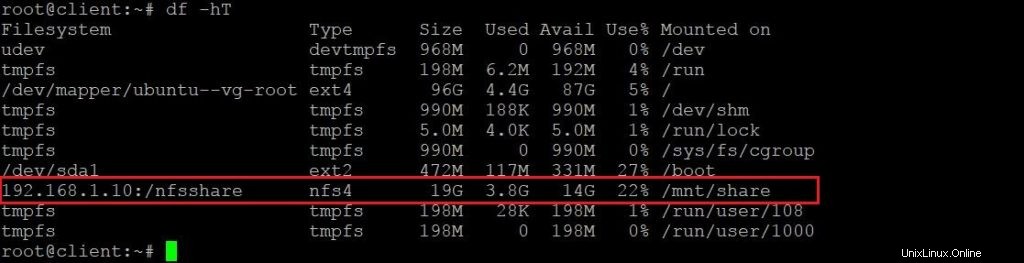
Cree un archivo en el directorio montado para verificar el permiso de lectura y escritura del recurso compartido NFS.
touch /mnt/share/test
Si el comando anterior no devuelve ningún error, puede montar recursos compartidos NFS de forma permanente.
Automontar recursos compartidos de NFS
Para montar recursos compartidos NFS automáticamente en cada reinicio, debe editar /etc/fstab archivo en su sistema cliente.
vi /etc/fstab
Agregue la siguiente línea al final del archivo.
192.168.1.10:/nfsshare/ /mnt/share nfs rw,sync,hard,intr 0 0
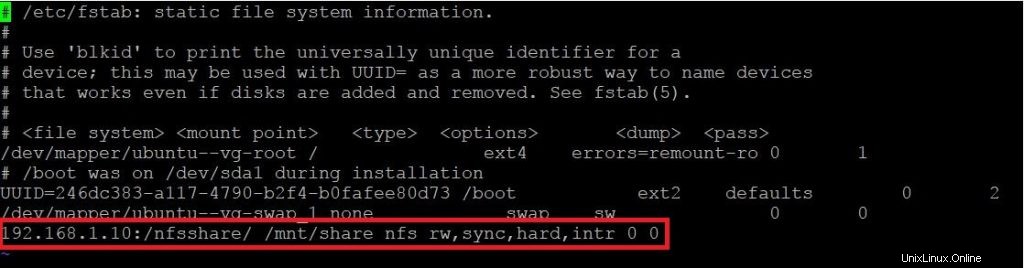
Guarde y cierre el archivo.
Reinicie la máquina cliente y verifique si el recurso compartido NFS se monta automáticamente o no.
reboot
Verifique el recurso compartido montado en el cliente-servidor mediante el comando de montaje.
mount | grep nfs
Para desmontar el directorio compartido de su máquina cliente, use el comando umount para desmontarlo.
umount /mnt/share
Puede configurar AutoFS en Debian/Ubuntu para montar recursos compartidos NFS solo cuando un usuario accede a ellos.
Eso es todo. Ha configurado correctamente el servidor NFS en Debian 9 /